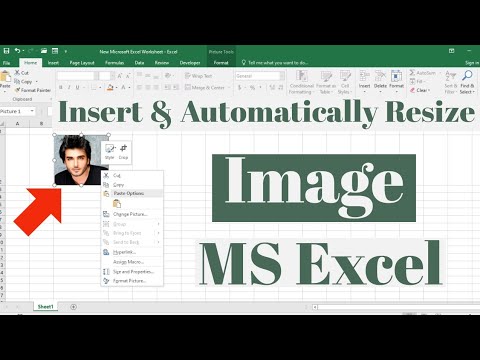iFile ir failu pārvaldnieka lietotne operētājsistēmai iOS, kas ir līdzīga Finder operētājsistēmā Mac OS X, kas ļauj pārvaldīt un skatīt visus ierīcē esošos failus, ieskaitot ierīces saknes failu struktūru. iFile galvenokārt ir pieejams lietotājiem ar iOS ierīcēm, kuras ir jailbrokened caur Cydia, bet jūs varat arī lejupielādēt iFile, neizjaucot ierīci un neinstalējot Cydia.
Soļi
1. daļa no 3: Jailbreaking jūsu iOS ierīce

Solis 1. Savienojiet iOS ierīci ar datoru, izmantojot USB kabeli
iTunes tiks palaists neilgi pēc ierīces atpazīšanas.
- Ja jūsu iOS ierīce jau ir bojāta, izpildiet otrajā daļā aprakstītās darbības, lai instalētu iFile.
- Ja vēlaties instalēt iFile bez ierīces jailbreaking, izpildiet trešajā daļā aprakstītās darbības, lai instalētu iFile.

2. solis. Noklikšķiniet uz savas iOS ierīces, kas parādīta iTunes kreisajā sānjoslā

3. solis. Atlasiet opciju, lai dublētu savu iOS ierīci
Jailbreaking procesa laikā visi jūsu ierīcē esošie personas dati tiks izdzēsti un izdzēsti.

4. solis. Kad dublēšanas process ir pabeigts, aizveriet iTunes

5. solis. Lejupielādējiet un instalējiet atbilstošu jailbreak programmatūru savai iOS ierīcei, pamatojoties uz jūsu programmaparatūras versiju
Piemēram, jums var būt nepieciešams lejupielādēt evasi0n operētājsistēmā iOS 6 un jaunākās versijās un Absinthe 2 operētājsistēmai iOS 5 un vecākām versijām.

6. solis. Izpildiet jailbreak programmatūras ekrānā redzamos norādījumus, lai pabeigtu iOS ierīces jailbreaking
Kad jūsu ierīce ir veiksmīgi pārtraukta, lietotņu teknē tiks parādīta Cydia.

7. solis. Atkal atveriet iTunes un izvēlieties iespēju atjaunot ierīci
Visi iepriekš dublētie personas dati tiks ielādēti atpakaļ jūsu iOS ierīcē.
2. daļa no 3: iFile instalēšana, izmantojot Cydia

1. solis. Palaidiet Cydia savā iOS ierīcē un pieskarieties “Pārvaldīt
”

2. solis. Pieskarieties “Avoti”, pēc tam pieskarieties “Rediģēt”
”

3. solis. Pieskarieties “Pievienot”, pēc tam URL laukā ierakstiet “www.repo.hackyouriphone.org”
Tas ļauj Cydia instalēt lietotnes no Hack Your iPhone avota.
Alternatīvi, URL laukā varat ierakstīt “ihackstore.com/repo/”, ja vēlaties instalēt iFile no iHackStore

4. solis. Pieskarieties Cydia sākuma ekrānam, pēc tam pieskarieties “Meklēt
”

5. solis. Meklējiet “iFile”, pēc tam pieskarieties lietotnei iFile, kas saistīta ar jūsu izvēlēto avotu
Piemēram, ja izvēlējāties Cydia pievienot avotu “Hack Your iPhone”, atlasiet ar šo avotu saistīto lietotni iFile.

6. solis. Pieskarieties “Instalēt”, pēc tam pieskarieties “Apstiprināt”
”

Solis 7. Kad instalēšana ir pabeigta, uzvednē pieskarieties “Return to Cydia”

8. solis. Restartējiet iOS ierīci
Lietotne iFile tagad tiks parādīta jūsu lietotņu teknē.
3. daļa no 3: iFile instalēšana bez Jailbreaking

1. darbība. Palaidiet tīmekļa pārlūkprogrammu savā iOS ierīcē un dodieties uz vietni

2. solis. Atlasiet opciju, lai ierīcē pievienotu lietotni “openappmkt”, kad tas tiek prasīts
Lietotne tiks instalēta un parādīta jūsu iOS ierīces sākuma ekrānā.

3. solis. Pieskarieties “openappmkt”, lai palaistu lietojumprogrammu, un pēc tam veiciet meklēšanu “iFile
”

4. solis. Izvēlieties opciju, lai lejupielādētu un instalētu oficiālo lietotni iFile
Lietotne drīzumā tiks instalēta jūsu iOS ierīcē, neprasot jums jailbreak ierīci.
- Ja ir pieejamas vairākas “iFile” lietotnes, atlasiet lietotni ar visaugstāko zvaigžņu vērtējumu.
- Ja, instalējot iFile, neizjaucot ierīci, rodas tehniskas grūtības, apsveriet iespēju instalēt salīdzināmas lietotnes ar iFile līdzīgām funkcijām, piemēram, iFileExplorer un Drop Copy.
Brīdinājumi
- Paturiet prātā, ka, pārtraucot ierīces ieslēgšanu, Apple zaudē ražotāja garantiju un var palielināt vīrusu un ļaunprātīgas programmatūras risku, ko var izraisīt Cydia lietošana. Jailbreak savu ierīci un instalējiet lietotnes no Cydia uz savu risku.
- Apple App Store piedāvā vairākas lietotnes ar nosaukumu “iFile”, taču daudzām no šīm lietotnēm ir jāmaksā nodeva un tās nenodrošina piekļuvi jūsu ierīces saknes failiem. Paturiet prātā šo faktoru, meklējot App Store lietotni iFile.